Slik endrer du tekstmeldingen og andre varslingslyder på iPhone

En av de verste tingene med moderne smartphones som domineres av Apple og Samsung er at nesten alles telefon høres ut som det samme. Hver gang jeg er ute i offentligheten, og jeg hører Apples standard teksttone, når jeg umiddelbart for lommen min. Hvis du er i en lignende situasjon, kan du endre tonen slik at du ikke er så forvirret.
Mens du ikke kan endre varsellydene fra de fleste tredjepartsapper på iOS, kan du endre mye av standardsystemet lyder, for eksempel støyen din iPhone gjør når den ringer, får du en ny tekstmelding, telefonsvarer eller e-post, du får en kalenderhendelse eller påminnelsesvarsel, eller du sender en e-post eller fil via AirDrop.
Gå til Innstillinger> Lyder og Haptics på en iPhone 7 eller nyere. Det er Innstillinger> Lyder på en hvilken som helst enhet som er eldre enn en 6S.
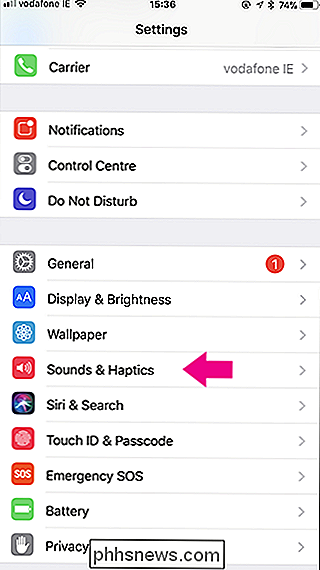
Velg lyden du vil endre. Jeg går med Text Tone for dette eksempelet.
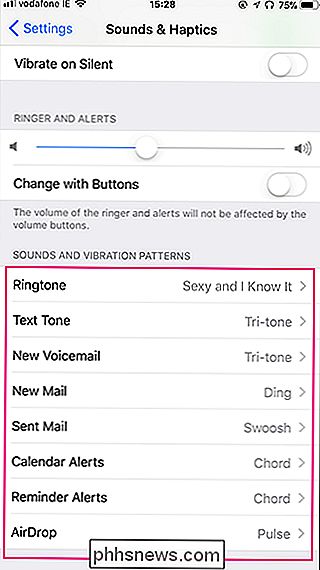
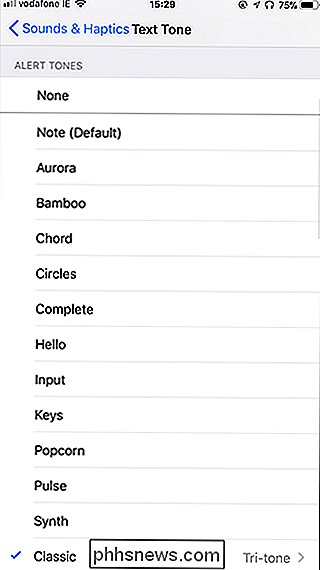
RELATED: Slik legger du til egendefinerte ringetoner til iPhone
IOS kommer med mange varsler i det, og du kan også legge til dine egne egendefinerte. Trykk på hvilken som helst tone for å velge den og høre hvordan det høres ut. Jeg liker Synth, så jeg skal bruke den.
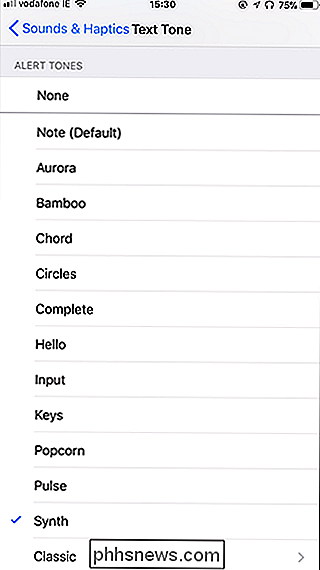
Gjenta prosessen for noen av de andre standardlydene du vil endre. Nå når du hører en av de vanlige "dings" i offentligheten, kan du sikkert ignorere den.

Slik endrer du utseendet til Netflixs undertekster
Netflix har anstendig undertekster, men noen ganger kan de være vanskelige å lese om de vises over en lys bakgrunn eller hvis synet ditt ikke er det pleide å være. Heldigvis kan du tilpasse de undertekstene for å få dem til å se ut, men du vil. Slik endrer du størrelse, font, farge, bakgrunn og mer. For å finne undertekstinnstillingene åpner du Netflix i nettleseren, holder musepekeren over profilikonet øverst til høyre og velger Konto.

Ikke alle "virus" er virus: 10 skadelige programvarebetingelser forklart
De fleste synes å kalle alle typer malware et "virus", men det er ikke teknisk nøyaktig. Du har sikkert hørt om mange flere vilkår utover virus: malware, orm, trojan, rootkit, keylogger, spyware og mer. Men hva betyr alle disse begrepene? Disse begrepene brukes ikke bare av geeks. De tar seg inn i jevnlige vanlige nyhetshistorier om de nyeste websikkerhetsproblemer og teknikkskremmer.



